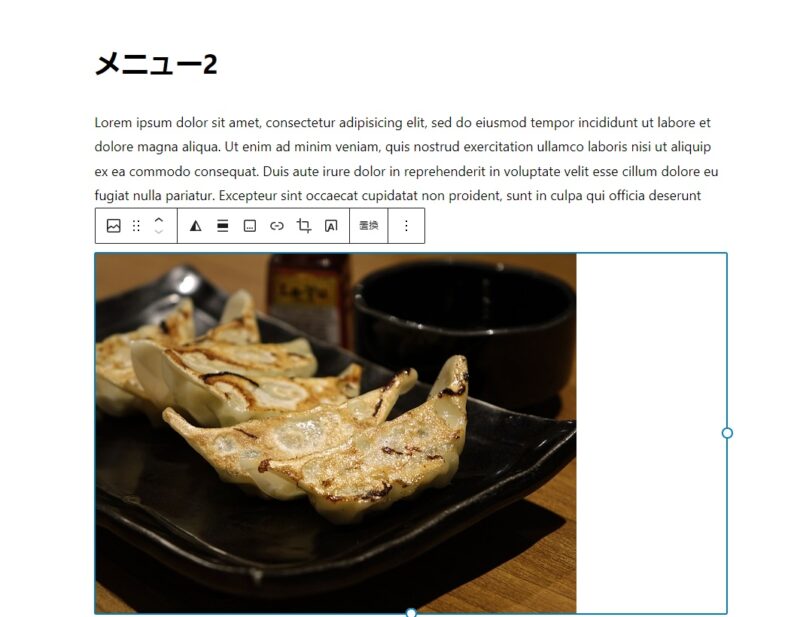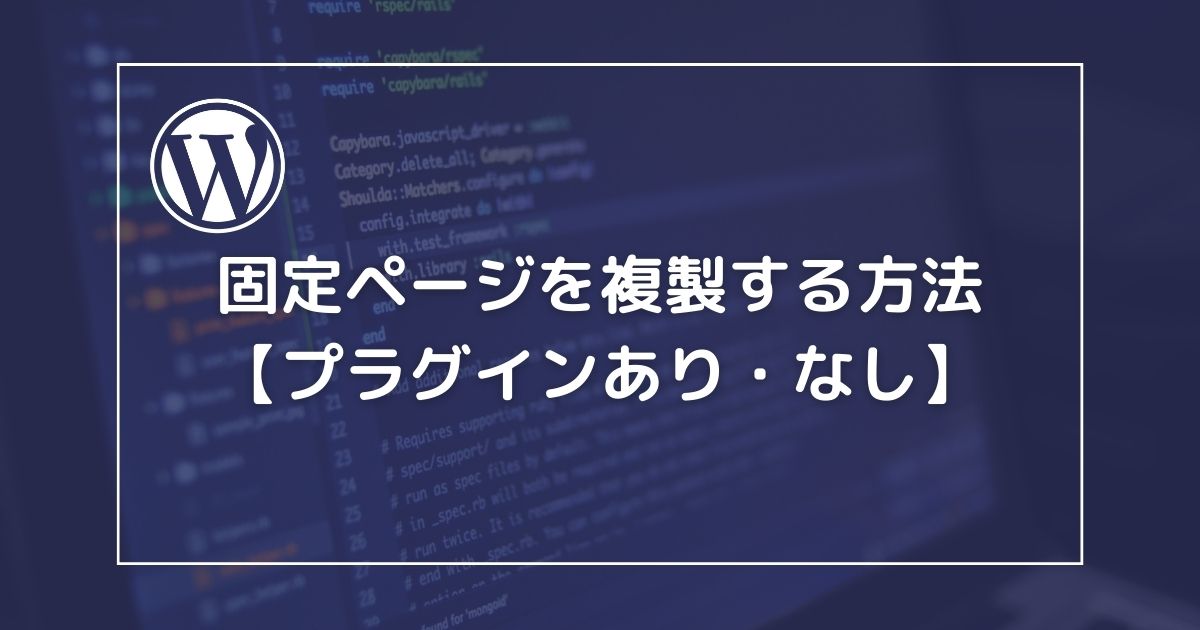本記事では、WordPressで作成した固定ページを複製する方法について解説します。
プラグインを使う方法と、プラグインを使わない方法の2種類を解説しますので、参考にしてください。
固定ページを複製する方法(プラグインあり)
固定ページの複製に使用するのは「Yoast Duplicate Post」というプラグインです。

- Yoast Duplicate Post
- 通常の投稿やカスタム投稿、固定ページの投稿などを複製できるプラグイン
プラグインYoast Duplicate Postを有効化する
WordPress管理画面のメニュー「プラグイン」→「新規追加」の順にクリックし、検索窓に「Yoast Duplicate Post(またはduplicate)」と入力し検索します。
該当のプラグインが見つかったら「今すぐインストール」をクリックし、インストール完了後「有効化」を押せばプラグインの準備は完了です。
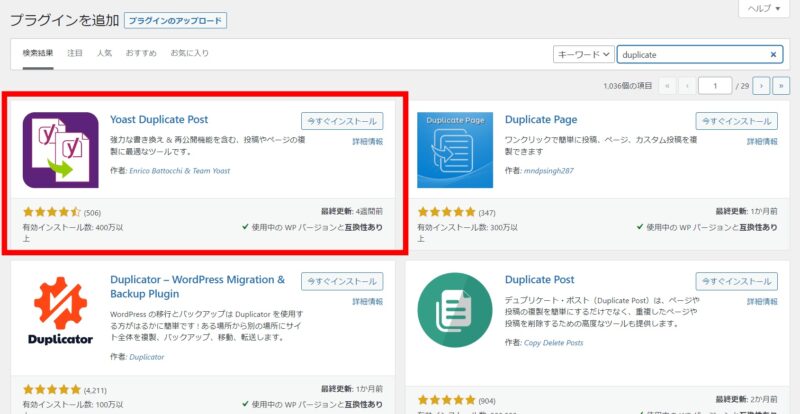
固定ページを複製する
Yoast Duplicate Postを有効化した上で、固定ページをホバーすると「複製」というリンクが追加されています。
「複製」をクリックすると、同じ名前の固定ページ下書き状態で複製されます。
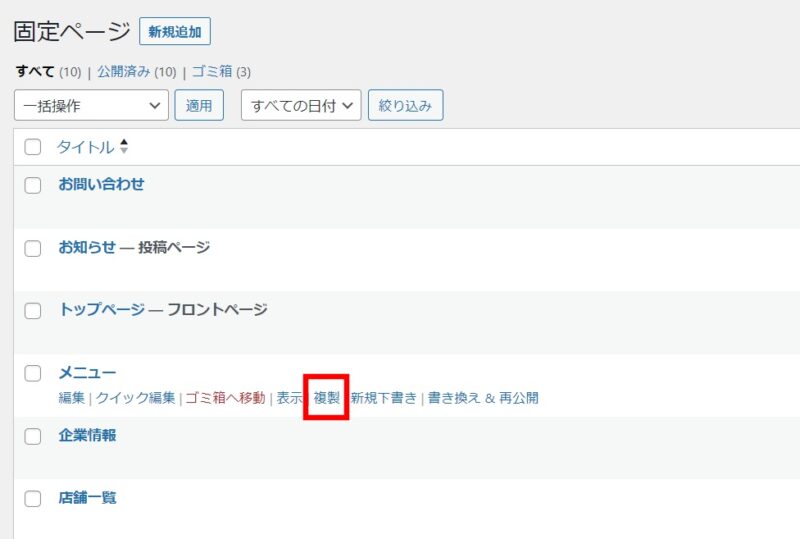

固定ページを複製する方法(プラグインなし)
次に、プラグインなしで固定ページを複製する方法を解説します。
例えば、下記のように固定ページに本文が投稿されている場合、タイトルや文、画像を一つずつコピペするのは面倒ですよね・・・。
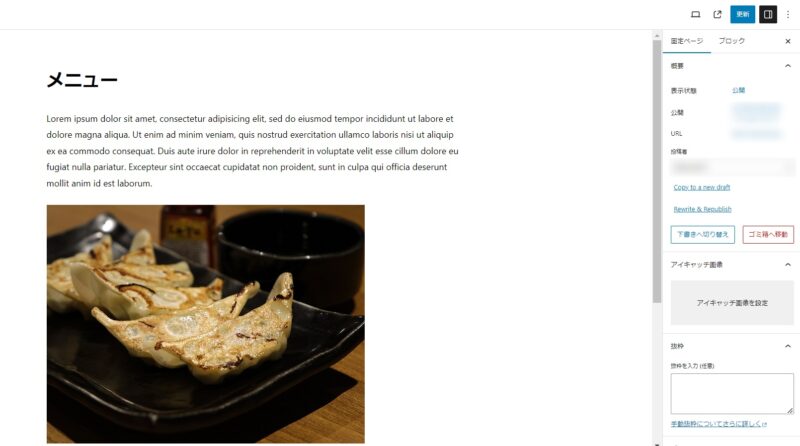
WordPressの投稿画面にはページ丸ごとコピーできる機能があるので、それを活用しましょう。
投稿画面右上の「︙」をクリックし「すべてのブロックをコピー」を選択します。
あとは新たに固定ページを作成し、段落にカーソルを合わせたら「Ctrl + V」(Macの場合は「command + V」)で貼り付ければOKです。(※タイトルの部分はコピーされないのでご自身で入力してください。)